Windows 11de parlaklığı ayarlamanın 8 yolu

Windows 11 cihazındaki parlaklığın ayarlanması için pratik bilgiler. Parlaklık kısayol tuşları ve ayarlama yöntemleri hakkında detaylar.
Son zamanlarda birkaç bilgisayara Windows ve Ubuntu kurmamız gerekiyordu. Windows 10'a ihtiyaç duyanlar için Microsoft'un sunduğu Medya Oluşturma Aracı'nı kullanabilirdik. Ancak, Microsoft dışı işletim sistemleri için bu işe yaramaz. Windows'un yanı sıra Linux veya FreeDOS gibi diğer işletim sistemleriyle de önyüklenebilir bir USB bellek çubuğu oluşturabilen bir araç istedik. En sevdiğimiz aracın adı Rufus'tur ve bu makalede, istediğiniz herhangi bir işletim sistemiyle kendi önyüklenebilir USB sürücünüzü yapmak için onu nasıl kullanacağınızı gösteriyoruz:
İçindekiler
1. Rufus'u indirin
İlk önce Rufus'u indirin . Web sayfasında indirme bağlantılarını bulana kadar kaydırın ve tercih ettiğiniz sürümü seçin. Rufus'u indirdikten sonra çalıştırabileceğiniz taşınabilir bir uygulama olarak edinebileceğinizi belirtmekte fayda var .
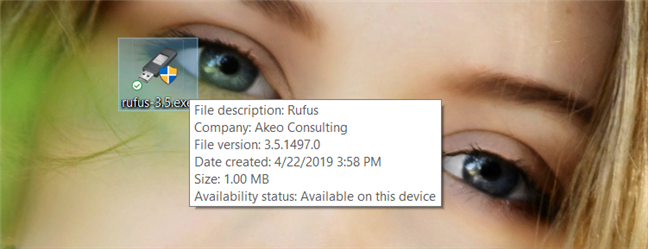
Rufus'un yürütülebilir dosyası
Rufus'u çalıştırdığınızda şöyle bir şey görmelisiniz:
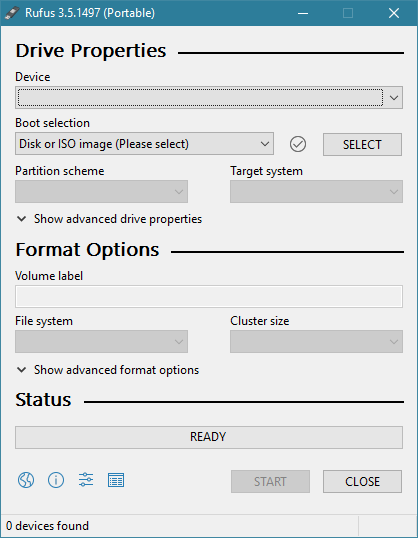
Rufus uygulaması nasıl görünür?
2. USB bellek çubuğunu takın
Ardından, kullanmak istediğiniz USB bellek çubuğunu takmanız gerekir. Windows PC'nize veya cihazınıza takın ve Rufus otomatik olarak algılamalıdır. Bunu yaptığında, USB bellek çubuğu Rufus penceresinin üst kısmındaki Cihaz listesinde listelenir. Bilgisayarınıza bağlı taşınabilir sabit diskler gibi başka USB sürücüleriniz de varsa, bunlar da bu listede gösterilir. Biçimlendirileceği için başka bir sürücüyü değil, kullanmak istediğiniz USB çubuğunu seçtiğinizden emin olun.
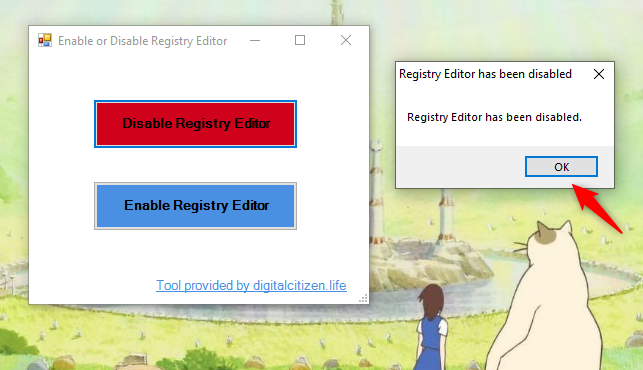
Rufus bir USB bellek çubuğu algıladı
3. Windows veya Linux ISO dosyası kullanarak önyüklenebilir bir USB sürücü oluşturun veya FreeDOS'u seçin
Rufus'ta , Önyükleme seçimi'ne tıklayın veya dokunun ve bir ISO dosyası kullanarak önyüklenebilir bir sürücü oluşturmak mı yoksa üzerinde FreeDOS bulunan önyüklenebilir bir sürücü oluşturmak mı istediğinizi seçin. FreeDOS istiyorsanız, onu seçin ve bu kılavuzun son bölümüne atlayın.
Bir Windows veya Linux önyüklenebilir USB sürücüsü oluşturmak istiyorsanız, "Disk veya ISO görüntüsü"nü seçin. Ardından, Seç'e tıklayın veya dokunun .
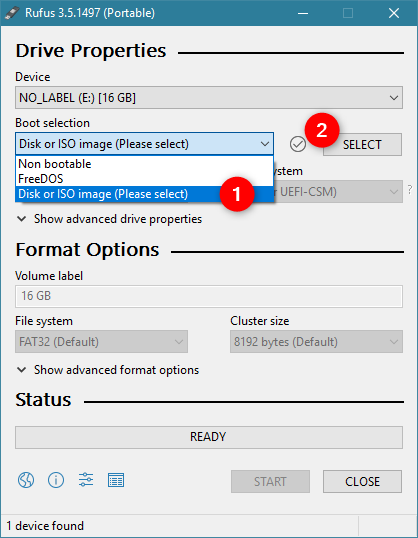
USB sürücüsünü oluşturmak için bir disk veya ISO görüntüsü kullanmayı seçme
Bilgisayarınıza veya cihazınıza göz atın ve önyüklenebilir USB sürücüsüne koymak istediğiniz işletim sistemine sahip ISO dosyasını seçin. Windows önyüklenebilir bir USB bellek çubuğu oluşturmak istiyorsanız, bir Windows ISO seçin . Ubuntu Linux ile önyüklenebilir bir USB sürücüsü istiyorsanız, bir Ubuntu ISO dosyası seçin . ISO dosyasını bulduktan sonra onu seçin ve Aç 'a basın .
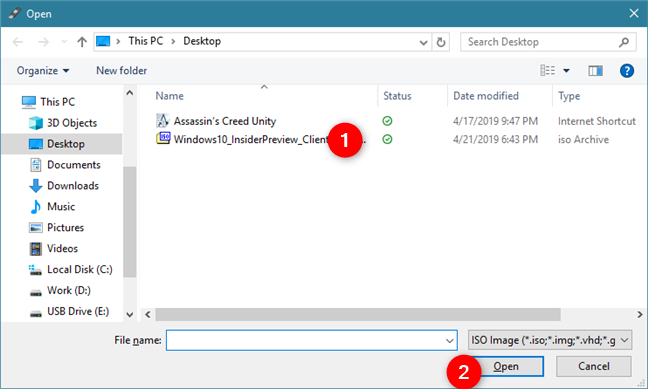
İşletim sistemi olan bir ISO dosyası seçme
Rufus , ISO dosyasını yükler ve varsayılan ayarlarını o ISO'daki işletim sistemine uyacak şekilde ayarlar. Varsayılan ayarlar çoğu kişi ve aygıt için doğru olsa da, bazı durumlarda bunlardan birkaçını değiştirmek isteyebilirsiniz.
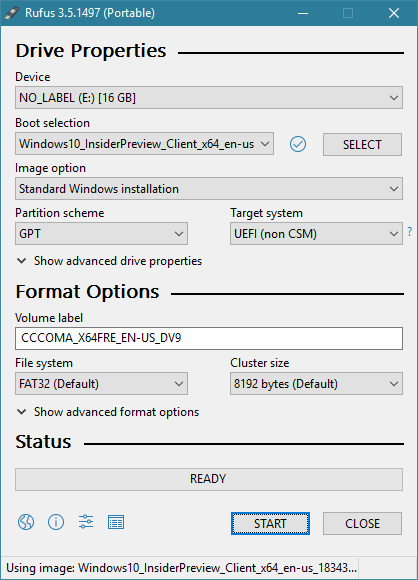
Rufus, USB sürücüsünün ayarlarını otomatik olarak ayarlar
Windows veya Linux ile önyüklenebilir bir sürücü oluşturmayı düşünüyorsanız, Bölüm şemasına ve Hedef sistem ayarlarına dikkat etmek isteyebilirsiniz .
Windows'u UEFI ve GPT bölüm şemasına sahip oldukça yeni bir bilgisayara yüklemek istiyorsanız , aşağıdaki ayarları seçmelisiniz:
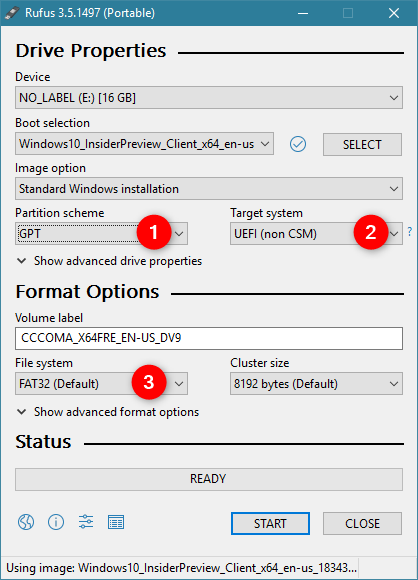
Rufus, Windows'u UEFI ve GPT ile bir PC'ye yüklemek için ayarlandı
Windows'u yüklemek istediğiniz bilgisayar, geleneksel BIOS veya UEFI uyumlu moda ayarlanmış eski bir cihaz ve bir MBR bölüm şeması ise, aşağıdaki ayarları seçmelisiniz:
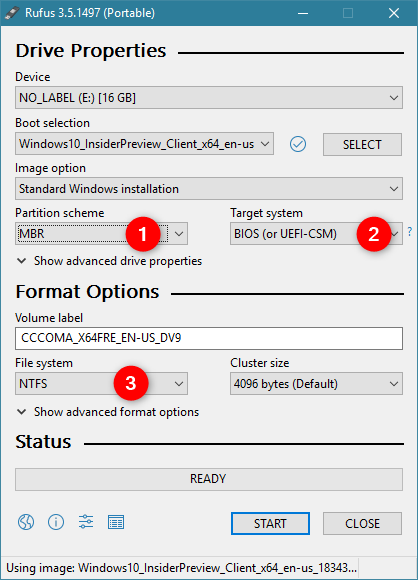
Rufus, Windows'u BIOS ve MBR ile bir PC'ye yüklemek için ayarlandı
UEFI ile yeni bir cihaza Linux kurmak istiyorsanız GPT'yi seçin . Aksi takdirde, MBR'yi seçin . Ne olursa olsun, USB sürücüsünde kullanılacak dosya sistemi olarak FAT32'yi seçin .
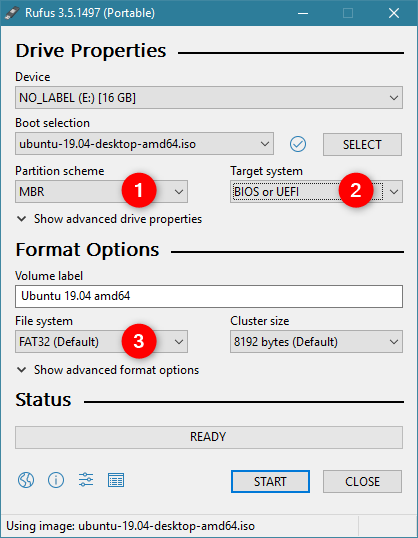
Rufus, Ubuntu'yu BIOS veya UEFI ve MBR ile bir PC'ye kurmak için ayarlandı
İsterseniz, mevcut diğer birkaç seçeneğe de bakabilirsiniz, ancak ne yaptığınızı bilmiyorsanız, onları olduğu gibi bırakmalısınız. Rufus , diğer her şeyi otomatik olarak ayarlar.
4. Önyüklenebilir sürücüyü oluşturun
Son adım, BAŞLAT'a tıklayıp önyüklenebilir sürücünün oluşturulmasını beklemektir.
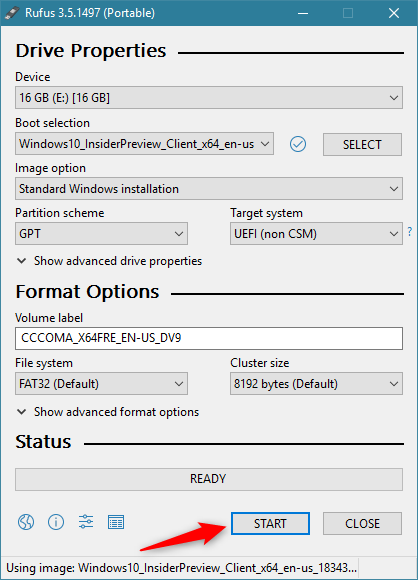
Önyüklenebilir USB bellek çubuğunun oluşturulmasını başlatma
Sürücünüzün hızına ve seçtiğiniz işletim sisteminin boyutuna bağlı olarak bu adım biraz zaman alabilir.
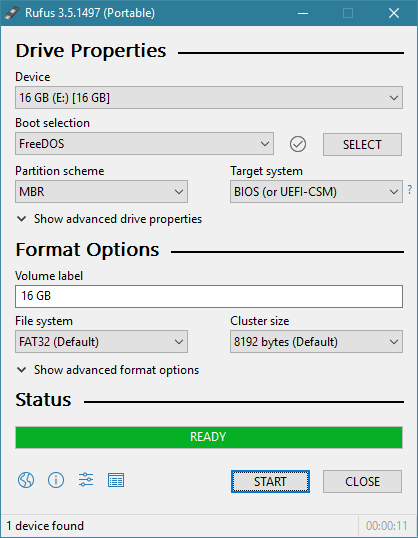
Üzerinde FreeDOS bulunan önyüklenebilir bir USB bellek çubuğu
Tamamlandığında, onu önyüklemek için kullanabilir ve USB sürücüsüne kopyalamayı seçtiğiniz işletim sistemini yükleyebilirsiniz .
Rufus'u kullandınız mı?
Bu görev için önerdiğimiz uygulamayı beğendiniz mi? Onunla önyüklenebilir USB sürücüler oluşturmanın kolay olduğunu düşünüyor musunuz? Bu konudaki görüşlerinizi duymayı çok isteriz, bu yüzden aşağıdaki yorumlar bölümünde paylaşmaktan çekinmeyin.
Windows 11 cihazındaki parlaklığın ayarlanması için pratik bilgiler. Parlaklık kısayol tuşları ve ayarlama yöntemleri hakkında detaylar.
Windows 10 ve Windows 11
Windows 10
Eğer Samsung telefonunuzda Galaxy AI özelliğini artık kullanmanıza gerek kalmadıysa çok basit bir işlemle kapatabilirsiniz. İşte Samsung telefonlarda Galaxy AI'yı kapatma talimatları.
Instagram'da herhangi bir AI karakteri kullanmanıza gerek yoksa, onu da hızlıca silebilirsiniz. İşte Instagram'da yapay zeka karakterlerini kaldırma rehberi.
Excel'de delta sembolü, Excel'de üçgen sembolü olarak da bilinir, istatistiksel veri tablolarında, artan veya azalan sayıları veya kullanıcının isteğine göre herhangi bir veriyi ifade etmek için çok kullanılır.
Kullanıcılar, tüm sayfaların görüntülendiği bir Google E-Tablolar dosyasını paylaşmanın yanı sıra, bir Google E-Tablolar veri alanını paylaşmayı veya Google E-Tablolar'da bir sayfayı paylaşmayı seçebilirler.
Kullanıcılar ayrıca istedikleri zaman hem mobil hem de bilgisayar sürümlerinde ChatGPT hafızasını kapatmayı özelleştirebiliyorlar. ChatGPT depolamayı devre dışı bırakma talimatlarını aşağıda bulabilirsiniz.
Varsayılan olarak Windows Update güncellemeleri otomatik olarak kontrol eder ve ayrıca son güncellemenin ne zaman olduğunu da görebilirsiniz. Windows'un en son ne zaman güncellendiğini nasıl göreceğinize dair talimatlar aşağıdadır.
Temel olarak iPhone'da eSIM silme işlemini de takip etmemiz oldukça basit. İşte iPhone'da eSIM'i kaldırma talimatları.
iPhone'da Live Photos'u video olarak kaydetmenin yanı sıra, kullanıcılar iPhone'da Live Photos'u Boomerang'a çok basit bir şekilde dönüştürebilirler.
Birçok uygulama, FaceTime görüşmesi yaptığınızda otomatik olarak SharePlay özelliğini etkinleştiriyor; bu da yanlışlıkla yanlış bir düğmeye basmanıza ve yaptığınız görüntülü görüşmeyi mahvetmenize neden olabilir.
Tıkla Yap'ı etkinleştirdiğinizde, özellik çalışır ve tıkladığınız metni veya resmi anlar ve ardından ilgili bağlamsal eylemleri sağlamak için yargılarda bulunur.
Klavye arka ışığını açmak, klavyenin parlamasını sağlayarak, düşük ışık koşullarında çalışırken kullanışlı olabilir veya oyun köşenizin daha havalı görünmesini sağlayabilir. Dizüstü bilgisayar klavye ışıklarını açmanın 4 farklı yolunu aşağıdan seçebilirsiniz.
Windows 10'da Güvenli Mod'a girmenin birçok yolu vardır, Windows'a giremiyorsanız ve giremiyorsanız. Bilgisayarınızı başlatırken Windows 10 Güvenli Mod'a girmek için lütfen WebTech360'ın aşağıdaki makalesine bakın.
Grok AI, kişisel fotoğrafları yeni stillere dönüştürecek şekilde AI fotoğraf üretecini genişletti; örneğin ünlü animasyon filmleriyle Studio Ghibli tarzı fotoğraflar yaratıldı.
Google One AI Premium, kullanıcıların kaydolup Gemini Advanced asistanı gibi birçok yükseltilmiş özelliği deneyimlemeleri için 1 aylık ücretsiz deneme süresi sunuyor.
Apple, iOS 18.4 sürümünden itibaren kullanıcıların Safari'de son aramaların gösterilip gösterilmeyeceğine karar vermelerine olanak tanıyor.
















